如何修复 Red Dead 在线模式错误 0x50060198?
在本文中,我们尝试解决 Red Dead Redemption 2 用户在联机时遇到的“错误:0x50060198”错误。

Red Dead Redemption 2 用户在线连接时,“此时无法连接到 Rockstar 游戏服务。”然后遇到限制访问在线游戏的错误“错误:0x50060198”。如果您遇到此类问题,可以按照以下建议找到解决方案。
什么是 Red Dead Redemption 2 错误 0x50060198?
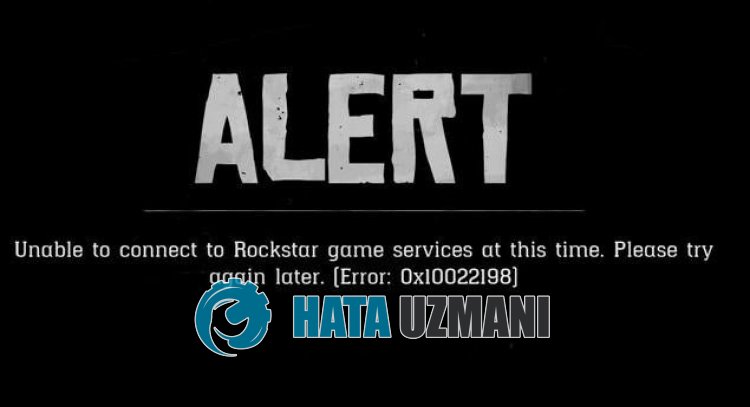
Red Dead Redemption 2“错误:0x50060198”错误显示为无法建立与 Roxkstar 服务的连接时发生的错误输出。
出现这种情况的原因可能是在维护 Rockstar 服务器或服务器繁忙时。
此外,网络连接问题也会导致您遇到类似这样的各种网络连接错误。
当然,你可能遇到这样的错误不仅仅是因为这个问题,还有很多其他的问题。
为此,我们将为您提供一些有关如何修复 Red Dead Redemption 2“错误:0x50060198”错误的建议。
如何修复 Red Dead Redemption 2 错误 0x50060198
要修复此错误,您可以按照以下建议找到问题的解决方案。
1-) 检查 Rockstar 服务器
Rockstar 服务器的维护工作会导致您遇到类似这样的各种错误代码。
此外,由于 Rockstar 服务器的高密度,它可能会导致您遇到诸如此类的各种连接问题。
因此,您可以检查 Rockstar 服务器并观察导致问题的原因。
您可以点击下面的链接查看 Rockstar 服务器。
如果您发现 Rockstar 服务器有任何问题,您将不得不等待服务器再次激活。
2-) 更改 DNS 服务器
DNS 服务器的问题会导致您遇到像这样的各种连接问题。
因此,通过更改 dns 服务器,您可以保存默认的 Google dns 服务器并解决问题。
- 在开始搜索屏幕中,键入“控制面板”并将其打开。
- 在打开的屏幕上点击“网络和 Internet”选项。
- 然后点击“网络和共享中心”。
- 在打开的新屏幕上点击“链接”旁边的选项。
- 然后单击“属性”并双击“Internet 协议版本 4 (TCP\IPv4)”。
- 注册我们在下面留下的 Google DNS 服务器。
- 首选 DNS 服务器:8.8.8.8
- 其他DNS服务器:8.8.4.4
执行此操作后,单击“确定”按钮并继续执行下一个建议。
3-) 清除网络缓存
清除 Internet 缓存有助于防止许多连接问题。
因此您可以在命令提示符的帮助下清除互联网缓存。
- 在开始搜索屏幕中键入“cmd”,然后以管理员身份运行命令提示符。
- 将以下代码粘贴到打开的命令提示符窗口中,然后按 Enter 键。
- ipconfig /renew
- ipconfig /flushdns
- netsh int ipv4 重置
- netsh int ipv6 重置
- netsh winhttp 重置代理
- netsh winsock 重置
- ipconfig /registerdns
成功完成后,重新启动计算机并检查问题是否仍然存在。
4-) 为 Rockstar Games 创建私有端口
如果以上建议都不适合您,我们可以通过设置为 Rockstar Games 配置的端口来解决问题。
- 在开始搜索屏幕中,键入“Windows Defender 防火墙”并将其打开。
- 点击打开的屏幕左侧的“高级设置”。
- 点击打开窗口左侧的“入站规则”选项,然后点击右侧的“新建规则”选项。
- 在打开的新窗口中选择“端口”选项,然后单击“下一步”按钮。
- 在此过程之后,选择“UDP”选项并在下面的框中键入我们将保留的端口,然后单击“下一步”按钮。
- 6672、61455-61458
- 然后选择“允许连接”选项,按“下一步”按钮,将三个选项设置为选中并单击“下一步” “按钮。
- 然后,提供我们执行安装过程的端口名称,然后按“完成”按钮。
完成此过程后,您可以检查问题是否仍然存在。
5-) 通过网线连接
如果您通过 Wi-Fi 连接到互联网,可能会导致连接信号较弱。
因此,您可以通过使用网线连接到互联网来解决问题。
如果您使用电缆连接但问题仍然存在,您可以重新启动调制解调器。
按下电源按钮并等待 20-30 秒以重新启动调制解调器。
然后再次按下电源按钮打开调制解调器。
建立互联网连接后,您可以检查问题是否仍然存在。








![如何修复 YouTube 服务器 [400] 错误?](https://www.hatauzmani.com/uploads/images/202403/image_380x226_65f1745c66570.jpg)
















